本製品の概要
2. 本製品の概要
本章では、本製品の主な特長と機能、および本体の各部の名称と機能について説明します。
2.1. 主な特長
本製品は、企業向けの10ギガアクセスVPNルーターです。
10G光回線や、10ギガビット/マルチギガビットに対応したスイッチ、Wi-Fi 6に対応した無線LANアクセスポイントなどと組み合わせて、WAN側とLAN側の両方において高速ネットワーク環境を構築できます。
また、現在運用中のネットワーク環境によっては、ルーターを本製品に置き換えるだけでも、通信速度の改善が期待できます。
さらに、従来のRTXシリーズに搭載されている各種機能に加えて、より柔軟にLANを構築できる「フレキシブルLAN/WANポート」機能を搭載しています。
2.1.1. 多様なネットワークに対応
- モバイル通信に対応
-
USBポートに携帯電話網に対応したデータ通信端末を接続して、モバイルインターネット接続を利用できます。
- データコネクトに対応
-
フレッツ 光ネクストの「データコネクト」に対応しています。データコネクトを利用して、帯域が保証された通信で拠点間を接続できます。
- IPsec、L2TP、PPTPに対応
-
IPsec、L2TP、PPTPに対応しています。インターネット回線を利用した仮想プライベートネットワーク(VPN)を構築して、より安全にデータを送受信できます。
- フレキシブルLAN/WANポート機能に対応
-
物理ポートをLANインターフェースに自由に割り当てることで、従来固定されていたLANインターフェースの物理ポート構成をフレキシブルに変更できます。同一インターフェースに割り当てたポートはスイッチングハブとして動作し、リンクアグリゲーション機能を使って冗長構成を組むこともできるため、多様なLAN環境に柔軟に対応できます。
- ネットボランチDNSサービスに対応
-
ヤマハが提供する無料のダイナミックDNSサービスである「ネットボランチDNSサービス」に対応しています。不定IPアドレス間でのVPN接続や、リモートアクセスなどに利用できます。
2.1.2. 高いネットワークパフォーマンス
- 10ギガビット回線に対応
-
10ギガビットイーサネットに対応したポートを2つ搭載しています。それぞれRJ-45ポートとSFP+スロットのコンボポートで構成されているため、接続される機器のLANインターフェースに応じた最適なポートを選択して使用可能です。
- 高いスループット
-
高性能CPUとハードウェアVPNアクセラレーター、および高速にパケット転送が可能な「ファストパス」機能を搭載しているため、高いスループットを実現します。
2.1.3. 管理負荷を軽減
- かんたん設定
-
Web GUIの「かんたん設定」を使用すれば、ヤマハルーターのコマンドを知らなくても、パソコンのWebブラウザーを使ってルーターの基本的な設定ができます。
Web GUIの使用方法については「 7. Web GUIを使用する 」をご覧ください。 - LANの見える化
-
本製品にヤマハ製スイッチ / ヤマハ製無線LANアクセスポイントを接続すれば、端末部分まで含めたLANのネットワーク構成や各機器の情報をWeb GUI上で確認できるようになります。また、ヤマハ製スイッチの各ポートの個別設定や、本製品とヤマハ製スイッチ双方を含むVLAN設定も一括で行うことができます。
- 通信の見える化
-
IPネットワーク上を流れる通信のアプリケーションレベルでの検査および識別が可能な「DPI」機能を搭載しています。これにより通信トラフィックの見える化を実現できます。アプリケーションを識別するために必要なシグネチャーは、定期的に自動更新されるため、管理・保守の手間が発生しません。
- YNOに対応
-
クラウド型管理サービス「YNO」を使用すれば、遠隔からでも簡単に機器の監視・管理ができます。また、インターネット回線に機器を接続して電源を入れるだけで設定が完了する「ゼロコンフィグ」を使用することで、ネットワークへの本製品の追加や交換を簡単に行うことができます。
- 外部メモリーに対応
-
microSDスロットやUSBポートに、それぞれmicroSDHCカードやUSBメモリーを接続すれば、本製品の管理作業に便利な以下の操作ができます。
-
外部メモリーに保存されたファームウェアや設定ファイルを用いた操作
-
外部メモリーへの設定ファイルのバックアップ
-
外部メモリーへのログなどの保存
本製品で使用可能な外部メモリーについては、「はじめにお読みください」(本製品に付属、ウェブサイト)をご覧ください。
本製品で外部メモリーを使用する方法については、「 10.7. 外部メモリーを利用する 」をご覧ください。 -
- mini-USBコンソールポートを搭載
-
これまでのRJ-45コンソールポートに加え、新たにmini-USBコンソールポートを搭載しました。
RS-232C端子(COMポート)を搭載していないパソコンでも、別途USBシリアル変換ケーブルを用意することなくコンソールを使って設定できます。 - 互換性のあるコマンド
-
LAN分割機能に関する一部の設定を除き、RTX1210/RTX1220の設定を使用できます。
コマンドの互換性について詳しくは、以下のURLをご覧ください。
http://www.rtpro.yamaha.co.jp/RT/docs/flexible-lan/index.html - Luaスクリプトが利用可能
-
本製品はLuaスクリプトに対応しています。本製品の状態変化に応じた設定の変更やアクションをプログラミングすることで、高度な管理ができます。
本製品で利用できるLuaスクリプトについて詳しくは、以下のURLをご覧ください。
http://www.rtpro.yamaha.co.jp/RT/docs/lua/
- 豊富な技術情報
-
ヤマハネットワーク周辺機器技術情報ページでは、本製品の詳しい使い方やトラブルシューティングなど、より高度な技術情報を参照できます。
http://www.rtpro.yamaha.co.jp/
2.1.4. 環境への配慮
- RoHS対応
-
鉛、水銀、カドミウム、六価クロム、PBB(ポリ臭化ビフェニル)、PBDE(ポリ臭化ジフェニルエーテル)、DEHP(フタル酸ビス(2-エチルヘキシル))、DBP(フタル酸ジブチル)、BBP(フタル酸ブチルベンジル)、DIBP(フタル酸イソブチル)の使用を規制した、欧州のRoHS指令に適合しています。
- EEE(Energy Efficient Ethernet)に対応
-
EEE(Energy Efficient Ethernet)に対応し、イーサネット通信の省電力を実現できます。
EEE機能について詳しくは「 10.11. EEE機能を使用する 」をご覧ください。
2.2. 主な機能
実績のあるヤマハルーターの機能を継承し、さらに強化しました。
2.2.1. ルーター機能
- ルーティング
-
IPv4、IPv6パケットのルーティングを行います。以下のルーティングプロトコルに対応しています。
パケット種別 ルーティングプロトコル IPv4
RIP、RIP2、OSPF、BGP4
IPv6
RIPng、OSPFv3
- フィルター型ルーティング
-
IPアドレスやプロトコル、ポート番号によってパケットの転送先を決定します。
複数のプロバイダーへ同時に接続できます。 - NAT/IPマスカレード
-
NATとIPマスカレードを使用して、アドレス変換ができます。
-
NAT:
グローバルアドレスとプライベートアドレスを1対1に対応づけて変換します。 -
IPマスカレード:
1つのグローバルアドレスに対して、複数のプライベートアドレスを対応づけて変換します。
-
- VPN接続
-
拠点同士をインターネットVPNで接続できます。以下のプロトコルに対応しています。
-
IPsec(AES、3DES、DES)
-
L2TP
-
PPTP
-
- IPv6接続機能
-
IPv6 PPPoEやIPv6 IPoEによるIPv6インターネット接続、IPv6 IPoEを使用したIPv4インターネット接続(IPv4 over IPv6 MAP-E方式/DS-Lite方式)に対応しています。
- PPPoEクライアント機能
-
FTTHやADSL回線を利用したブロードバンドアクセス回線を利用するときに必要な、PPPoEクライアント機能を利用できます。
- 回線のバックアップ機能
-
インターネットVPNの使用時に障害が発生した場合に、携帯電話網をバックアップ回線として使用するなど、多彩な構成で回線バックアップができます。
2.2.2. セキュリティー機能
- パケットフィルター
-
静的フィルターと動的フィルターを利用できます。
-
静的フィルター:
送信元や送信先のIPアドレス、ポート番号、プロトコルによりパケットを制御します。 -
動的フィルター:
IPパケットの流れをセッション単位で制御します。
MACアドレスによるフィルタリングもできます。
-
- 不正アクセス検知(IDS)機能
-
侵入や攻撃を目的とした不正なパケットや、P2Pソフトウェアなどを検知します。
検知した不正なパケットの破棄や、帯域の制限ができます。 - 端末認証機能
-
DHCPを利用した端末認証機能を使用して、ネットワーク上の端末ごとにアクセス範囲を設定できます。
特定のMACアドレスを持つ機器以外のネットワーク接続を禁止したり、端末が接続可能なネットワークを制限したりできます。 - URLフィルター
-
内部データベース参照型URLフィルター機能を搭載しています。本製品に設定されたデータベースを参照して、アクセス可能なURLを制限します。
2.2.3. QoS(Quality of Service)機能
以下の基本的なQoS機能とヤマハ独自の適応型QoS機能を搭載しています。
| QoS種別 | QoS機能 |
|---|---|
|
基本的なQoS |
優先制御、帯域制御 |
|
ヤマハ独自の適応型QoS |
Dynamic Traffic Control、Dynamic Class Control、帯域検出機能、負荷通知機能 |
2.2.4. 運用と管理に便利な機能
- 複数のファームウェアと設定ファイルを保存可能
-
-
本製品の不揮発性メモリーに複数のファームウェアと設定ファイルを保存できます。本製品を起動するときに、任意のファームウェアや設定ファイルを選択できます。
詳しくは、「 6.1.2. 使用するファームウェアと設定ファイルを選択して起動する 」をご覧ください。 -
設定ファイルの履歴も保存されます。元の設定に戻したいときに便利です。
詳しくは、「 10.2. 設定ファイルの管理 」をご覧ください。 -
microSDHCカードおよびUSBメモリーに保存したファームウェアや設定ファイルで本製品を起動できます。設定を一時的に試したい場合などに便利です。
詳しくは、「 6.1.3. 外部メモリーのファームウェアと設定ファイルを使用して起動する 」をご覧ください。
-
- ダッシュボード
-
CPUやメモリーの使用率、トラフィック量、VPN接続状態などのさまざまな情報をWeb GUI上のダッシュボードで確認できます。
- リモートセットアップ
-
NTT東日本またはNTT西日本が提供しているデータコネクトを利用して、遠隔地のヤマハルーターの設定変更やログ取得などができます。
- メール通知機能
-
バックアップ回線へ切り替わった場合や不正アクセスを検知した場合などに、メールで通知できます。
- パワーオフログ保存機能
-
POWERスイッチをSTANDBYにしたときに、ログを自動的に本製品の不揮発性メモリーに退避します。電源切断後もログが消えないので、本製品を再起動した後に電源切断前のログを確認できます。
- ファームウェア更新処理 / 設定ファイルセーブ処理のフェールセーフ
-
本製品の不揮発性メモリーのファームウェア / 設定ファイルを更新している最中に、電源コードの抜けや停電が発生して、更新処理が正常に終了しなかった場合は、ファームウェア / 設定ファイルを更新前のものへ戻します。これにより、ファームウェアが消失して起動不能に陥ったり、設定ファイルが消失して誤作動を起こしたりするといった事態を抑止します。
2.3. 各部の名称と機能
本節では、本体の各部の名称と機能を説明します。
2.3.1. 前面
- ① mini-USB CONSOLEポート
-
設定用のmini-USBポートです。パソコンのUSBポートと、USBケーブルで接続します。
USB Type Aコネクターとmini-USB Type B(5ピン)コネクターのUSBケーブルを使用してください。 - ② RJ-45 CONSOLEポート
-
設定用のRJ-45ポートです。パソコンのRS-232C端子(COMポート)と、RJ-45/DB-9コンソールケーブルで接続します。
- ③ POWERインジケーター
-
本製品の電源の状態を示します。
POWERインジケーター 状態 消灯
電源が切れています。
緑点灯
動作中です。
緑点滅
POWERスイッチをONにした直後の起動中です。
または、POWERスイッチをSTANDBYにした直後のシャットダウン中です。 - ④ ALARMインジケーター
-
本製品の障害情報を示します。
ALARMインジケーター 状態 消灯
正常に動作中です。
赤点灯
以下のいずれかの状態です。
・本製品内部温度の上昇により、ハードウェア保護機能が作動した
・ファンの異常停止を検出した
・温度センサーの異常を検出した詳しくは、「 10.9. ALARMインジケーターが点灯した場合 」をご覧ください。
- ⑤ STATUSインジケーター
-
回線のバックアップの状態を示します。
STATUSインジケーター 状態 消灯
メイン回線が通信可能な状態です。
橙点灯
メイン回線が通信不可能な状態です。
詳しくは、「 10.10. STATUSインジケーターで通信状態を確認する 」をご覧ください。
- ⑥ LANポート
-
10BASE-T、100BASE-TX、1000BASE-T対応のポートです。
工場出荷時の状態では、ポート1からポート8がLAN1インターフェースに割り当てられています。 - ⑦ LAN/SFP+コンボポート
-
LANポートまたはSFP+スロットのどちらかを使用できます。
工場出荷時の状態では、ポート9がLAN2インターフェースに、ポート10がLAN3インターフェースに割り当てられています。-
LANポート
100BASE-TX、1000BASE-T、2.5GBASE-T、5GBASE-T、10GBASE-T対応のポートです。 -
SFP+スロット
1000BASE-SX、1000BASE-LX、10GBASE-SR、10GBASE-LR対応のスロットです。SFP+/SFPモジュール(別売)やダイレクトアタッチケーブル(別売)を取り付けて使用します。
取り付け方法は、「 5.5. SFP+/SFPモジュールを取り付ける 」または「 5.7. ダイレクトアタッチケーブルを取り付ける 」をご覧ください。
ご注意
LANポートとSFP+スロットは排他利用となります。同じポート番号のLANポートとSFP+スロットを、両方同時に使用しないでください。誤動作の原因になることがあります。お知らせ
本ガイドでは、用語「SFP+スロット」と「SFP+ポート」を、それぞれ以下の意味で使い分けています。-
「SFP+スロット」とは
SFP+/SFPモジュールやダイレクトアタッチケーブルを取り付けるインターフェース -
「SFP+ポート」とは
SFP+/SFPモジュールを取り付けて、光ファイバーケーブルを接続できる状態
-
- ⑧ LINK/DATAインジケーター
-
LANポートまたはSFP+スロットの状態を示します。
LINK/DATAインジケーター 状態 消灯
リンクを喪失しています(使用不可)。
緑点灯
リンクを確立しています(使用可能)。
緑点滅
データを転送しています。
ご注意
すべてのLINK/DATAインジケーターが緑点滅、かつALARMインジケーターが赤点灯している場合は、ハードウェア保護機能が作動している可能性があります。詳しくは、「 10.9. ALARMインジケーターが点灯した場合 」をご覧ください。 - ⑨ SPEEDインジケーター(LANポート)
-
LANポートの接続速度を示します。
SPEEDインジケーター
(LANポート)状態 消灯
未接続です。
または、10BASE-T、100BASE-TXのいずれかで接続しています。橙点灯
1000BASE-Tで接続しています。
緑点灯
2.5GBASE-T、5GBASE-T、10GBASE-Tのいずれかで接続しています。
ご注意
すべてのSPEEDインジケーターが緑点滅、かつALARMインジケーターが赤点灯している場合は、ハードウェア保護機能が作動している可能性があります。詳しくは、「 10.9. ALARMインジケーターが点灯した場合 」をご覧ください。 - ⑩ SPEEDインジケーター(SFP+スロット)
-
SFP+スロットの接続速度を示します。
SPEEDインジケーター
(SFP+スロット)状態 消灯
未接続です。
橙点灯
1000BASE-SX、1000BASE-LXのいずれかで接続しています。
緑点灯
10GBASE-SR、10GBASE-LRのいずれかで接続しています。
または、ダイレクトアタッチケーブルを使用して接続しています。ご注意
すべてのSPEEDインジケーターが緑点滅、かつALARMインジケーターが赤点灯している場合は、ハードウェア保護機能が作動している可能性があります。詳しくは、「 10.9. ALARMインジケーターが点灯した場合 」をご覧ください。
- ⑪ microSDスロットとボタン
-
microSDHCカードを挿入するスロットです。
microSDHCカードを取り外すときは、microSDボタンを2秒以上押し続けて、microSDインジケーターが消灯してから取り外してください。ご注意
microSDHCカードは本体正面から水平方向に挿入してください。microSDHCカードを斜めに挿入すると抜けなくなる場合があります。 - ⑫ microSDインジケーター
-
microSDHCカードの接続、使用状態を示します。
microSDインジケーター 状態 消灯
microSDHCカードがスロットに挿入されていません。
または、microSDHCカードを取り外すことができる状態です。緑点灯
microSDHCカードが接続されています。
緑点滅
microSDHCカードにアクセスしています。
- ⑬ USBポートとボタン
-
USBメモリーや携帯電話網に対応したデータ通信端末を挿入するポートです。
USBデバイスを取り外すときは、USBボタンを2秒以上押し続けて、USBインジケーターが消灯してから取り外してください。 - ⑭ USBインジケーター
-
USBデバイスの接続、使用状態を示します。
USBインジケーター 状態 消灯
USBデバイスがポートに挿入されていません。
または、USBデバイスを取り外すことができる状態です。緑点灯
USBデバイスが接続されています。
緑点滅
USBデバイスにアクセスしています。
- ⑮ DOWNLOADボタン
-
このボタンを3秒以上押すことで、ファームウェアのリビジョンアップを行います。
初期設定では、この機能は無効になっています。 - ⑯ DOWNLOADインジケーター
-
ファームウェアのダウンロード状態を示します。
DOWNLOADインジケーター 状態 消灯
ファームウェアのダウンロードを行っていません。
緑点滅
ファームウェアをダウンロード中です。
2.3.2. 背面
- ⑰ POWERスイッチ
-
本製品の電源を入/切します。
POWERスイッチ 説明 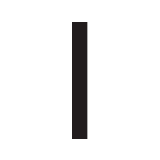 (ON)
(ON)
本製品を起動するときは、電源コードを本製品に接続してから、POWERスイッチをONにします。
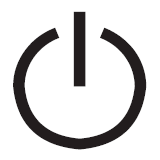 (STANDBY)
(STANDBY)
本製品を停止するときは、POWERスイッチをSTANDBYにします。本製品がログファイルの保存などの終了処理を行った後に、自動的に本製品の電源が切れます。
本製品を起動する手順、および停止する手順について、詳しくは「 6. 本製品を起動する・停止する 」をご覧ください。
お知らせ
CONSOLEポートを認識しないなどの問題が発生したときに、POWERスイッチをSTANDBYにしてから再度ONにして本製品を起動すると、問題が解決する場合があります。 - ⑱ 通風孔
-
内部で発生する熱をファンで強制的に排出します。
警告
通風孔をふさいだり、周囲に物を置いたりしない。
火災や故障の原因になります。 - ⑲ 電源インレット(3極コネクター、C14タイプ)
-
付属の電源コードを差し込みます。電源プラグをAC100 V、50/60 Hzの電源コンセントに接続します。
AC200 Vで使用する場合は、AC200 Vに対応した市販の電源コードをご使用ください。 - ⑳ 電源コード抜け防止金具取り付け穴
-
付属の電源コード抜け防止金具(コの字型)を取り付けます。取り付け方法は「 5.1. 電源コードを接続する 」をご覧ください。
2.3.3. 底面
- ㉑ ゴム足取り付け位置
-
付属のゴム足を取り付けます。
ご注意
本製品の設置方法によって、ゴム足の取り付けの有無が異なります。詳しくは、「 4. 本製品を設置する 」をご覧ください。 - ㉒ ウォールマウントキット取り付け穴
-
ウォールマウントキットYWK-1200D(別売)を取り付けます。取り付け方法は「 4.2. 壁面に設置する 」をご覧ください。
- ㉓ ラックマウントキット取り付け穴
-
ラックマウントキットYMO-RACK1U(別売)を取り付けます。取り付け方法は「 4.3. 19インチラックに設置する 」をご覧ください。
- ㉔ 製品ラベル
-
本製品の機器名、製造番号、MACアドレス、Yamaha Network Organizer(YNO)利用時に必要なDevice IDなどが記載されています。詳しくは、「 2.3.4. 製品ラベル 」をご覧ください。
2.3.4. 製品ラベル
- ㉕ 機器名
-
- ㉖ 認証番号
-
- ㉗ 製造番号
-
この部分に、製品を管理/区分するための製造番号が記載されています。
- ㉘ Device ID
-
この部分に、Yamaha Network Organizer(YNO)利用時に必要なIDが記載されています。
- ㉙ MACアドレス
-
この部分に、本製品が保有するMACアドレスの範囲が記載されています。
たとえばこの図の場合は、各LANインターフェースに以下のMACアドレスが設定されています。-
LAN1インターフェースのMACアドレス:「AC:44:F2:00:00:00」
-
LAN2インターフェースのMACアドレス:「AC:44:F2:00:00:01」
-
LAN3インターフェースのMACアドレス:「AC:44:F2:00:00:02」
-
LAN4インターフェースのMACアドレス:「AC:44:F2:00:00:03」
: -
LAN8インターフェースのMACアドレス:「AC:44:F2:00:00:07」
お知らせ
LAN4インターフェースからLAN8インターフェースは、フレキシブルLAN/WANポート機能を設定することで利用可能です。設定方法は以下のURLをご覧ください。
http://www.rtpro.yamaha.co.jp/RT/docs/flexible-lan/index.html -
